作者:赵志东
来源:Excel精英培训
有时候,领导会突然给你安排一个数据处理的任务,掌握下面10个excel技巧,关键时会救急。
01 - 选择性粘贴:Sum不能求和
问题:经常遇到有同学问,Sum为什么不能求和了,90%原因都是因为文本型数字的原因。
解决方法:如果数字有绿三角就选取区域,然后打开绿三角 - 转换为数字。
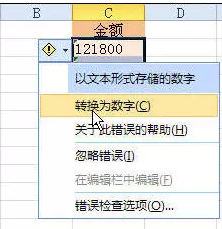
如果没有绿三角,用选择性粘贴的方法:复制空单元格 - 选择性粘贴 - 粘贴运算:
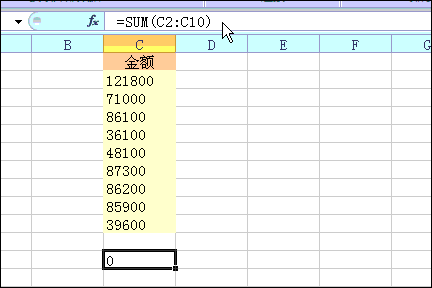
02 - 分列:导入的身份证号变0
问题:从文本文件导入个人信息到Excel表格时,身份证后3位会变成0
解决方法:在分列第3步选取身份证列,修改为文本
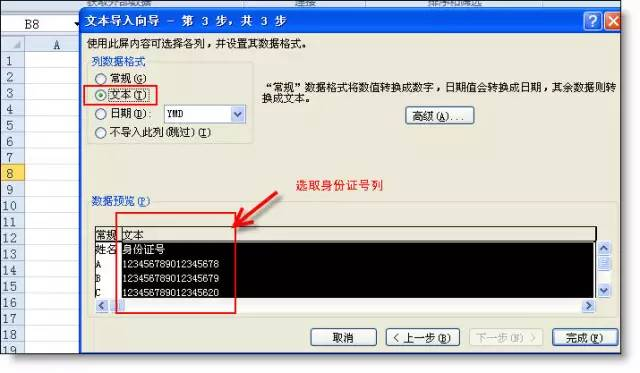
03 - 删除重复项:删除重复值
问题:需要把表中重复的行删除,保留唯一的行
解决方法:选取数据列 - 数据 - 删除重复项
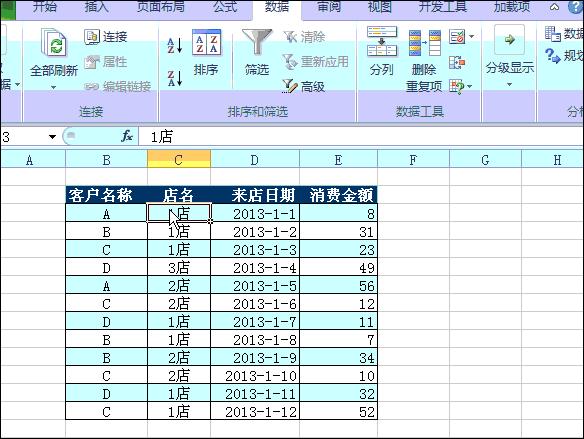
04 - 数据透视表:同时统计个数和总和
问题: 需要同时统计客户消费次数和总金额
解决方法:选取数据透视表 - 添加计数项和求和项
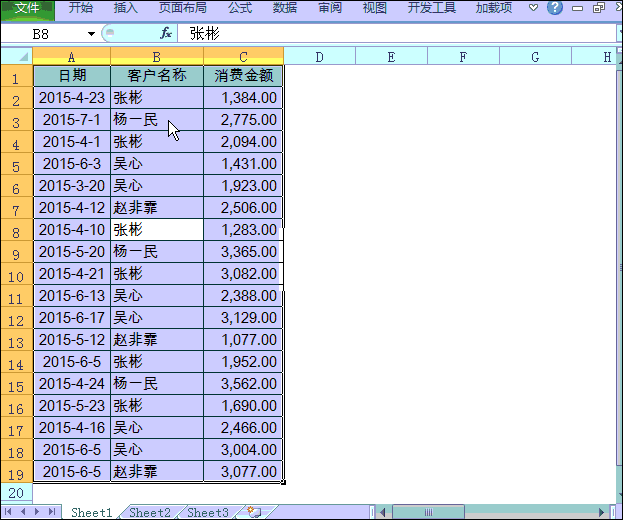
05 - Countif :2个表格核对
问题:不同来源的表格进行数据核对。
解决方法:用Countif函数公式计算个数
【例】下图所示,要求核对在2个工作表中的A列数据
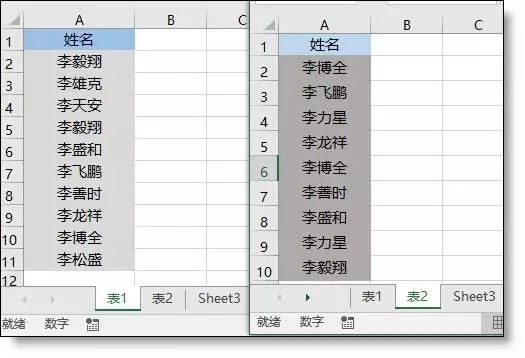
核对方法:
可以用Countif函数统计表1姓名在表2中的个数,如果为0则不同,否则相同:=Countif(表1!A:A,A2)
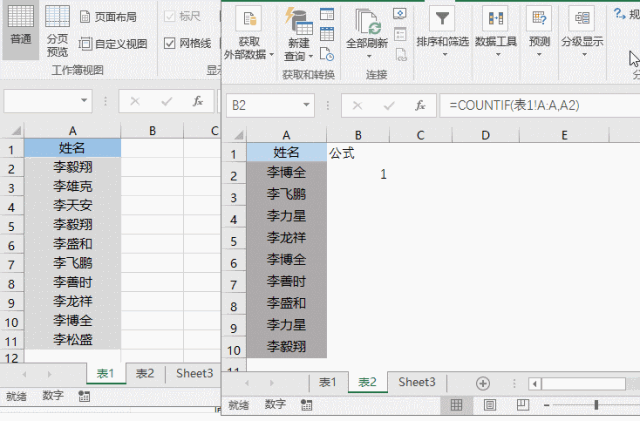
06 - 定位对象:删除表中所有图形
问题:从网上复制表格时,粘贴到excel中会有很多小图形。
解决方法:CTRL+G定位 - 定位条件 -对象 - Delete删除,也可以选取一个图形按Ctrl+A全选所有图片然后删除
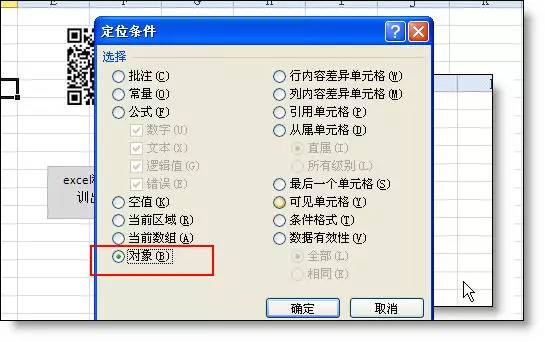
07 - 高级筛选:批量筛选
问题:如何一次性删除几十个项目
解决方法:用高级筛选的条件设置
如果手机号码非常的多,需要筛选的也有几十个或更多。一个个的从表格中找会累死人的。
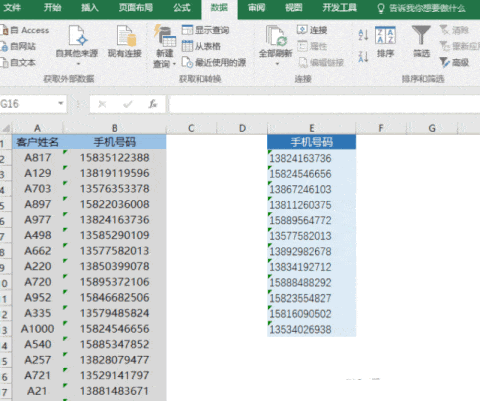
其实,筛选再多手机号用高级筛选一下就搞定
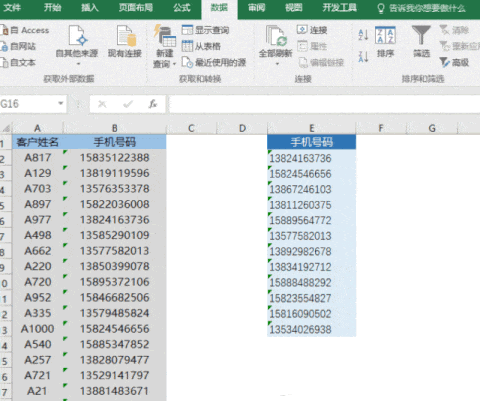
08 - 迷你图:大量图表
问题:表格中每一行数据都需要单独制作excel折线图
解决方法:插入迷你图(2010版及以后版本才有该功能)
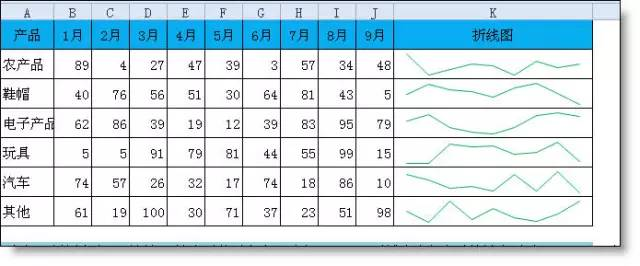
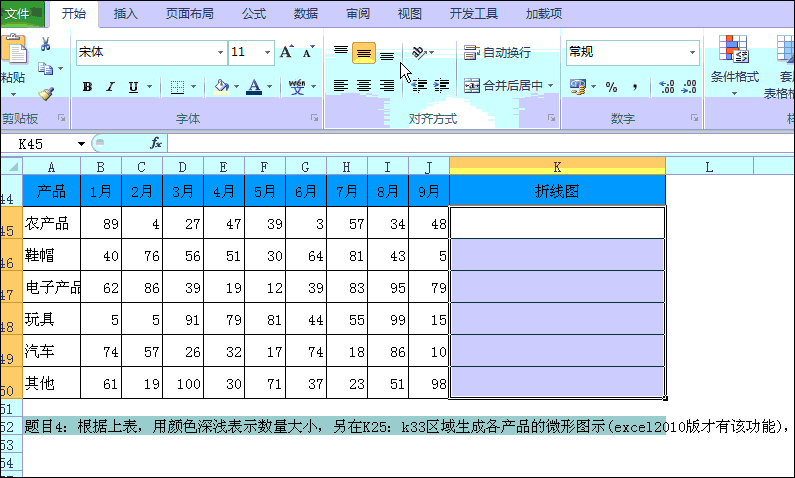
09 - 跳过空值:隔列粘贴
问题:把一个表隔列粘贴到另一个表中
解决方法:用选择性粘贴 - 跳过空值
按ctrl不松分别选取后插入空列,然后用跳过空值粘贴
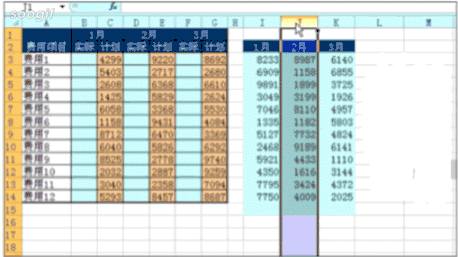
10 - Vlookup函数:合并2个表格
问题:2个表格需要合并成一个表格
解决方法:用Vlookup根据某一列查找相同项
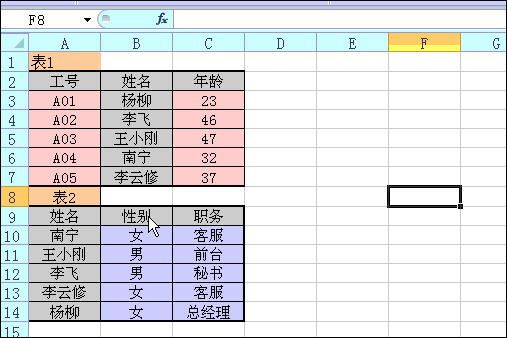
注:按F4键可把相对引用转换成绝对引用

关注不错过干货







 本文总结了10个Excel数据处理技巧,包括选择性粘贴解决求和问题、分列修复身份证号、删除重复项、数据透视表统计、Countif函数核对数据、定位对象删除图形、高级筛选批量操作、迷你图快速制图、跳过空值隔列粘贴以及Vlookup函数合并表格。这些技巧能帮助你在面对领导的数据任务时迅速救急。
本文总结了10个Excel数据处理技巧,包括选择性粘贴解决求和问题、分列修复身份证号、删除重复项、数据透视表统计、Countif函数核对数据、定位对象删除图形、高级筛选批量操作、迷你图快速制图、跳过空值隔列粘贴以及Vlookup函数合并表格。这些技巧能帮助你在面对领导的数据任务时迅速救急。
















 910
910

 被折叠的 条评论
为什么被折叠?
被折叠的 条评论
为什么被折叠?








